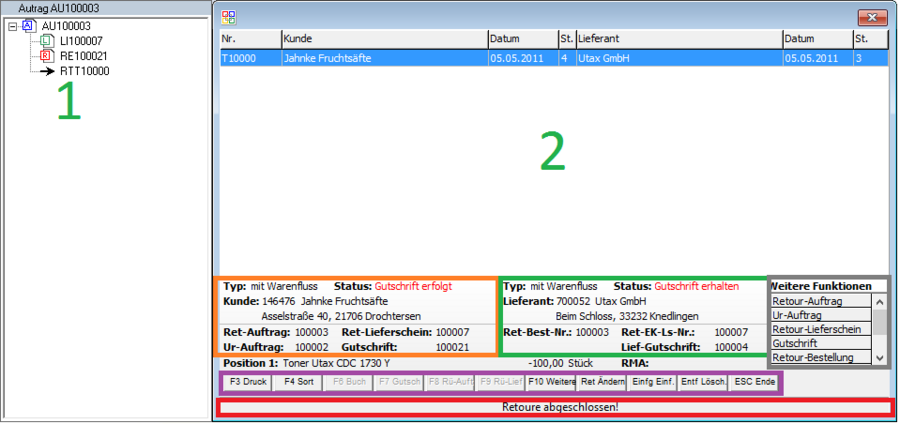OBS/Auftragsbearbeitung/Retoure: Unterschied zwischen den Versionen
Alexis (Diskussion | Beiträge) Keine Bearbeitungszusammenfassung |
K (→Bereiche) |
||
| (2 dazwischenliegende Versionen von einem anderen Benutzer werden nicht angezeigt) | |||
| Zeile 3: | Zeile 3: | ||
=Retoure= | =Retoure= | ||
Dies ist die Übersicht über alle Retoure-Vorgänge (<font color=green>Nr 2</font>). Hier sehen Sie zu jedem Vorgang den dazugehörigen Kunden und Lieferanten mit Status und dem Datum der letzten Aktivität. | Dies ist die Übersicht über alle Retoure-Vorgänge (<font color=green>Nr 2</font>). Hier sehen Sie zu jedem Vorgang den dazugehörigen Kunden und Lieferanten mit Status und dem Datum der letzten Aktivität. | ||
<br /><div>[[Image: | <br /><div>[[Image:RETOUREN_N.PNG|900px]]</div><br /> | ||
Die kleineren Fenster die ans Hauptfenster angedockt sind nennen wir [[OBS/Widgets/Allgemein|Widgets]], diese sind hilfreiche Informationsfenster die eingeschaltet werden können um die Arbeit zu erleichtern. | Die kleineren Fenster die ans Hauptfenster angedockt sind nennen wir [[OBS/Widgets/Allgemein|Widgets]], diese sind hilfreiche Informationsfenster die eingeschaltet werden können um die Arbeit zu erleichtern. | ||
| Zeile 11: | Zeile 11: | ||
==Bereiche== | ==Bereiche== | ||
Im Listenbereich (< | Im Listenbereich (<font color=green>Nr 2</font>) werden Ihnen die Retouren mit Kunden, Kundenstatus, Lieferanten, Lieferantenstatus und dem jeweils letzten Änderungsdatum aufgelistet. Im Standard werden hier alle Retouren angezeigt. Die Sortierung können Sie aber über </font><font size="3">{{F4}}</font><font size="3"> so anpassen, dass nur offene Retouren angezeigt werden.<br /> | ||
Unter dem Listenbereich finden Sie den Infobereich, in dem Sie einen kurzen Überblick zur aktuellen retoure erhalten. Der Infobereich ist aufgeteilt in den Kundenbereich (<span style="color:orange;">'''orange'''</span>) und den Lieferantenbereich (<span style="color:green;">'''grün'''</span>). Zusätzlich wird Ihnen die erste Position der Retoure und die RMA-Nummer des Lieferanten angezeigt.<br /> | Unter dem Listenbereich finden Sie den Infobereich, in dem Sie einen kurzen Überblick zur aktuellen retoure erhalten. Der Infobereich ist aufgeteilt in den Kundenbereich (<span style="color:orange;">'''orange'''</span>) und den Lieferantenbereich (<span style="color:green;">'''grün'''</span>). Zusätzlich wird Ihnen die erste Position der Retoure und die RMA-Nummer des Lieferanten angezeigt.<br /> | ||
| Zeile 17: | Zeile 17: | ||
Rechts Unten finden Sie die "Weiteren Funktionen" (<span style="color:grey;">'''grau'''</span>) . Hier können Sie schnell per Klick auf eine der Schaltflächen auf z. B. die zugehörige [[OBS/Auftragsbearbeitung/Retoure/Gutschrift|Gutschrift]] springen.<br /> | Rechts Unten finden Sie die "Weiteren Funktionen" (<span style="color:grey;">'''grau'''</span>) . Hier können Sie schnell per Klick auf eine der Schaltflächen auf z. B. die zugehörige [[OBS/Auftragsbearbeitung/Retoure/Gutschrift|Gutschrift]] springen.<br /> | ||
Über die Buttons (<span style="color:purple;">'''violett'''</span>) können Sie die Listenfunktionen für Retouren aufrufen. Die | Über die Buttons (<span style="color:purple;">'''violett'''</span>) können Sie die Listenfunktionen für Retouren aufrufen. Die Funktionen unter {{F7}} hängen vom jeweiligen Abschnitten der Retourenbearbeitung ab. Unter {{F3}} finden Sie die zur Verfügung stehenden Drucke. Diese variieren ebenfalls mit dem Fortschritt der Retoure, ebenso wie mit dem Retourentyp.<br /> | ||
In der Statusleiste (<span style="color:red;">'''rot'''</span>) wird Ihnen der [[OBS/Auftragsbearbeitung/Retoure/Funktionsweise|nächste auszuführende Schritt]] der Retoure angezeigt.<br /> | In der Statusleiste (<span style="color:red;">'''rot'''</span>) wird Ihnen der [[OBS/Auftragsbearbeitung/Retoure/Funktionsweise|nächste auszuführende Schritt]] der Retoure angezeigt.<br /> | ||
Aktuelle Version vom 10. November 2022, 10:32 Uhr
- A Eigenschaften
- B Ins GAEB-84 Format exportieren
- C Ins GAEB-81 Format exportieren
- D Zusätzliche GAEB Informationen eingeben
- E Andere Filiale anzeigen
- F - Positions-Kalkulation
- K - Finanz-Kalkulator
- P - Preisliste aus Angebot generieren
- Q - Angebot kopieren
- S - Shop-Export als Merkliste
- X QR Code anzeigen
- L Positionsmaterial
- Z - Freitext Suche
- Z1- Angebot in Aufgabe
- Tasten und Schaltflächen
- Weitere Funktionen
- Tasten und Schaltflächen
- Eingabemaske
- Beispiele
- Eingabemaske
- Position
- Beispiel
- Position
- Tasten und Schaltflächen
Retoure
Dies ist die Übersicht über alle Retoure-Vorgänge (Nr 2). Hier sehen Sie zu jedem Vorgang den dazugehörigen Kunden und Lieferanten mit Status und dem Datum der letzten Aktivität.
Die kleineren Fenster die ans Hauptfenster angedockt sind nennen wir Widgets, diese sind hilfreiche Informationsfenster die eingeschaltet werden können um die Arbeit zu erleichtern.
Widgets
(Nr 1): Das Infobaum Widget zeigt alle Dokumente die zu einem Vorgang gehören an.
Bereiche
Im Listenbereich (Nr 2) werden Ihnen die Retouren mit Kunden, Kundenstatus, Lieferanten, Lieferantenstatus und dem jeweils letzten Änderungsdatum aufgelistet. Im Standard werden hier alle Retouren angezeigt. Die Sortierung können Sie aber über F4 so anpassen, dass nur offene Retouren angezeigt werden.
Unter dem Listenbereich finden Sie den Infobereich, in dem Sie einen kurzen Überblick zur aktuellen retoure erhalten. Der Infobereich ist aufgeteilt in den Kundenbereich (orange) und den Lieferantenbereich (grün). Zusätzlich wird Ihnen die erste Position der Retoure und die RMA-Nummer des Lieferanten angezeigt.
Rechts Unten finden Sie die "Weiteren Funktionen" (grau) . Hier können Sie schnell per Klick auf eine der Schaltflächen auf z. B. die zugehörige Gutschrift springen.
Über die Buttons (violett) können Sie die Listenfunktionen für Retouren aufrufen. Die Funktionen unter F7 hängen vom jeweiligen Abschnitten der Retourenbearbeitung ab. Unter F3 finden Sie die zur Verfügung stehenden Drucke. Diese variieren ebenfalls mit dem Fortschritt der Retoure, ebenso wie mit dem Retourentyp.
In der Statusleiste (rot) wird Ihnen der nächste auszuführende Schritt der Retoure angezeigt.
Auto import 15:22, 25. Aug. 2011 (CEST)